Appleには、すべてのAppleデバイスのデータを同期できるiCloudがあります。 この機能を利用して、お使いのiPad、コンピュータ、iPhone、またはiPodで同じなデータが見えます。いずれかのデータは探しているデータと互換性があります。iCloudアプリケーションは、Appleのいずれのデバイスのデータを自動的に更新し、最新のデータにアクセスできるように確保します。
削除された連絡先をiCloudから取り戻し、またはiPhone XS / XS Max / XR / X / 8/ 7 / 6s / 6 / 5s / 5c /4S/ 4から電話番号を復元する方法。
方法1:iCloudバックアップファイルから連絡先をプレビューし、確認してから復元する。
「EelPhone iPhoneデータ復元」は削除された連絡先やほかの大事な情報を有効的に復元できる強力なソフトウェアです。最先端の技術でiPhoneの既存データはそのままで、iCloudにアップロードされた前のデータに書き変われません。
ステップ1:ソフトウェアを起動して、インタフェースから「iPhoneデータ復元」を選択してください。
iPhoneをコンピュータに接続する必要がなく、「iCloudバックアップファイルから復元」をクリックすればいいです。

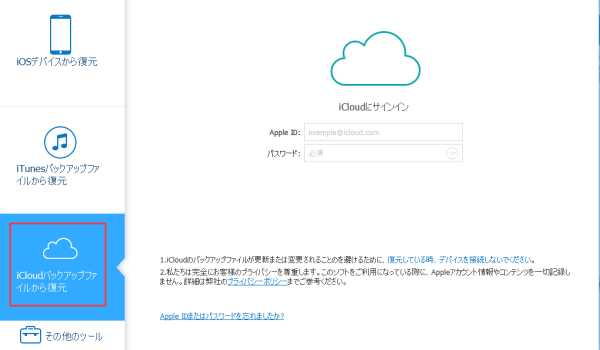
ステップ2:次にはiCloudアカウントをログインしてください。ログインすればiCloudバックアップがスキャンされ、使用可能なすべてのバックアップファイルをウィンドウに表示します。
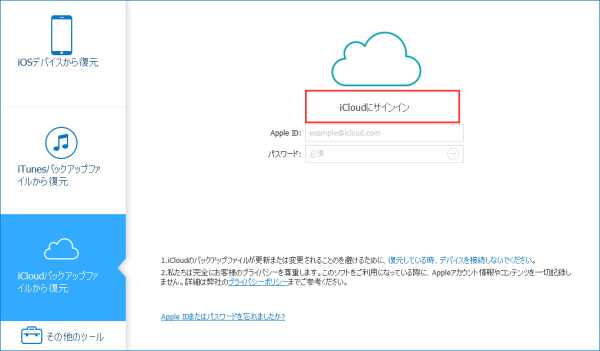
ステップ3:このアプリケーションは名称と機種などiCloudアカウントの詳細メッセージを表示できます。また最新のバックアップがアップロードされた日付も表示されます。
復元したい連絡先を含むファイルを選択してから、「ダウンロード」をクリックしてください。
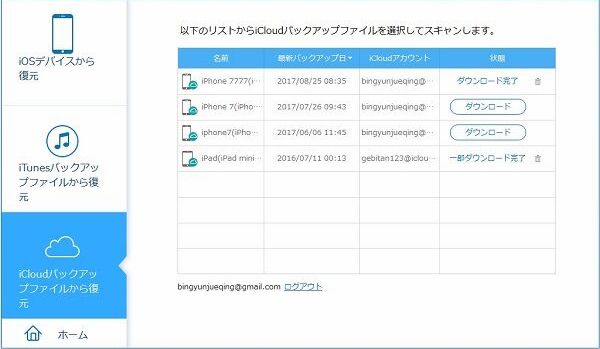
ステップ4:このソフトウェアは、iPhoneのあらゆるタイプのデータをサポートしています。以下のすべてを簡単に復元できます。
メッセージ、テキストメッセージの履歴、連絡先リスト、着信履歴。
ギャラリーの写真とビデオ。
Whatsapp、Messenger、Kik Message、Viber、Line Messageなどのインスタントメッセージアプリケーション。
ボイスメモ、ノート、Safari履歴、リマインダー、カレンダー、ブックマークなどのほかアプリケーション。
この場合、「連絡先」を選択してからダウンロードをしてください。
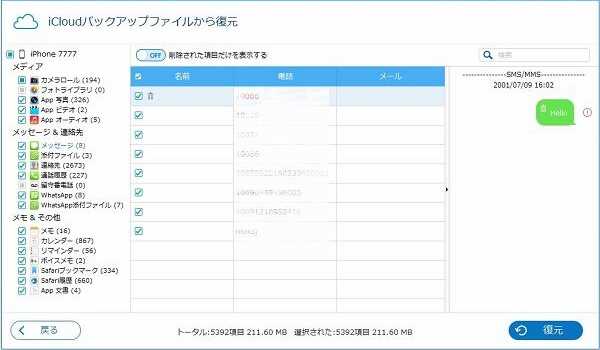
ステップ5:ダウンロードができたら、それぞれ連絡先の詳細が表示され、復元したいのを選択して復元できます。「復元」をクリックして、必要なデータをiOSデバイスに保存してください。
方法2:iCloud連絡先をvCardファイルとしてコンピュータに導き出す。
お使いの携帯がクラッシュ、盗難、損害になった時、もしくはiOSデバイスをアンドロイドにチェンジした場合は、大量のデータを新しいデバイスに導き出したいでしょう。iCloudにはすべての連絡先を導き出して新しいデバイスに転送する機能があります。
これはiCloudのvCardファイルで行えます。そのためにブラウザでWebサイトを開いてください。iCloudアカウントにログインしてから、「連絡先」をクリックしてアドレス帳を開いてください。
アドレス帳が開かれたら、ドロップダウンリストから「vCardのエクスポート」のアイコンを選択してください。 これにより連絡先ファイル(vCardファイル)をローカルデバイスにコピーすることができます。
原田薫
この文章はアップデートされました: 2020年4月01日

好み
 ご評価をいただいて誠にありがとうございました
ご評価をいただいて誠にありがとうございました




